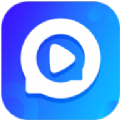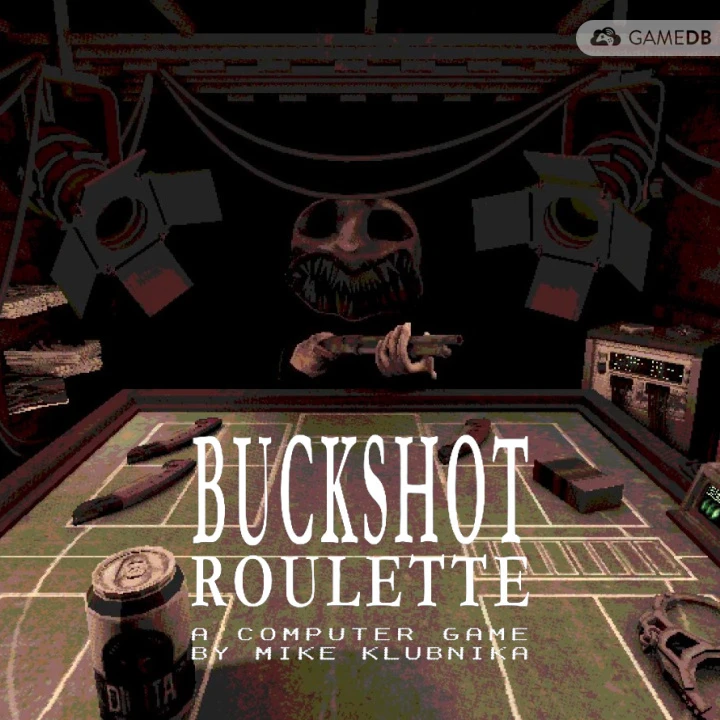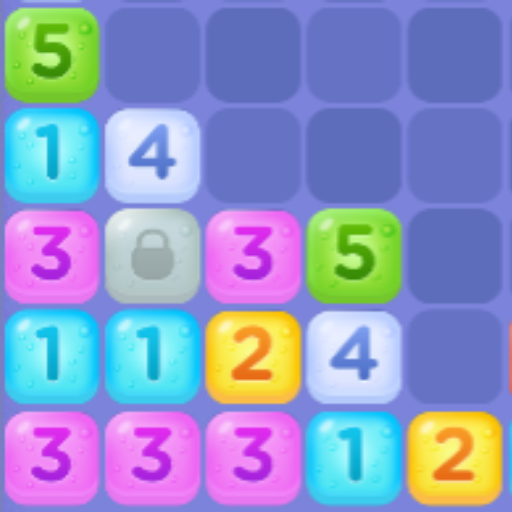如何在电脑上安装微信?
在现代社交和工作中,微信已经成为人们不可或缺的一部分。无论是与朋友聊天,还是进行工作沟通,微信都提供了极大的便利。然而,很多人可能更习惯于在手机上使用微信,而忽略了电脑端的微信同样功能强大且便捷。本文将详细介绍如何在电脑上安装微信,从系统要求、准备工作、下载与安装步骤,到登录与使用,全方位为你提供指导。
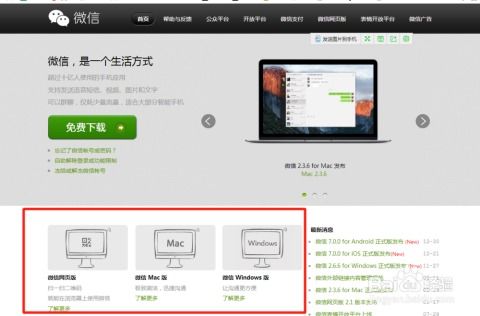
系统要求
在安装微信之前,首先需要确保你的电脑满足以下系统要求:
操作系统:Windows 7及以上版本,或MacOS 10.10及以上版本。
内存:至少2GB的RAM。
硬盘空间:至少200MB的可用硬盘空间。
网络连接:稳定的互联网连接。
确保你的电脑符合这些要求后,才能顺利安装微信。
准备工作
在开始安装之前,请确保你的电脑已经做好以下准备工作:
1. 硬盘空间:确保你的电脑有足够的硬盘空间来安装微信应用程序。
2. 网络连接:电脑已连接到互联网,能够正常访问下载平台。
3. 关闭后台程序:关闭不必要的后台程序,以确保安装过程不会受到干扰。
4. 系统更新:建议检查并更新你的操作系统,以确保兼容性和安全性。
下载微信安装程序
下载微信是安装的第一步,具体步骤如下:
1. 访问官方网站:打开你的浏览器,进入微信官方网站。你可以通过搜索引擎输入“微信官网”进行查找,或直接输入网址:[https://weixin.qq.com](https://weixin.qq.com)。
2. 选择下载版本:在官网首页,你会看到多个选项。选择“下载”部分,通常会提供Windows和Mac两个版本的下载链接。根据你的操作系统选择合适的版本进行下载。
3. 开始下载:点击下载链接后,浏览器会开始下载微信安装包。下载时间会根据你的网络速度而有所不同,请耐心等待下载完成。
在下载过程中,请务必通过官方渠道下载,避免非官方或非可信来源下载,以防安全风险。
安装微信
下载完成后,接下来就是安装微信的步骤:
1. 找到安装包:下载完成后,通常安装包会保存在“下载”文件夹中。根据你的浏览器设置,找到名为“WeChatSetup.exe”(Windows)或“WeChat.dmg”(Mac)的文件。
2. 启动安装程序:双击安装包,启动安装程序。如果是Windows系统,可能会弹出用户账户控制提示,询问是否允许此应用进行更改,点击“是”即可。
3. 选择安装路径:在安装过程中,安装程序会询问你希望将微信安装在哪个文件夹。你可以选择默认路径,或者点击“浏览”选择其他位置。
4. 阅读用户协议:在安装选项页面,你需要阅读并同意微信的用户协议。
5. 等待安装完成:安装程序会自动进行安装,进度条会显示安装进度。安装完成后,点击“完成”或“关闭”按钮,退出安装程序。
注册与登录
安装完成后,就可以开始使用微信了:
1. 找到微信图标:在桌面上找到微信图标,双击打开。
2. 登录页面:首次启动时,可能会出现一些使用条款,阅读后点击“同意”继续。打开微信后,会出现一个二维码界面。
3. 扫码登录:使用手机微信扫描这个二维码进行登录。打开手机微信,点击右上角的“+”号,选择“扫一扫”,对准电脑屏幕上的二维码进行扫描。扫描成功后,手机上会弹出确认登录的提示,点击“登录”即可。
如果你没有微信账号,可以通过手机号进行注册。输入手机号码,获取验证码并设置密码,然后使用手机号和密码登录。
使用微信
登录成功后,你可以开始使用微信的各种功能:
1. 联系人列表:在微信界面左侧,你可以看到联系人列表。点击任何一个联系人,右侧会显示聊天窗口,你可以输入文字、发送图片、文件等。
2. 朋友圈:在微信客户端中,你也可以查看朋友的朋友圈动态。点击底部的“发现”选项,然后选择“朋友圈”,你可以看到朋友们分享的生活点滴。
3. 文件传输:电脑端的微信还支持文件传输功能。你可以通过“文件传输助手”将文件从手机传输到电脑,或反之。只需在聊天界面中选择“文件传输助手”,然后发送文件即可。
4. 视频通话:微信还支持视频通话功能。在聊天窗口中,点击右上角的“电话”图标,选择“视频通话”即可与好友进行面对面的交流。
常见问题及解决方案
在使用微信过程中,可能会遇到一些常见问题。以下是一些解决方案:
1. 登录失败:如果在扫描二维码后出现登录失败的提示,可能是由于网络问题或账号问题。检查你的网络连接是否正常,确认你的微信账号是否被封禁或异常。
2. 微信无法启动:如果微信客户端无法启动,可以尝试重新安装,卸载当前微信版本,重新下载并安装。同时,确保你的操作系统是最新版本。
3. 消息延迟:如果发现消息发送或接收有延迟,可能是由于网络不稳定。可以尝试重启路由器或更换网络。
注意事项
在安装和使用微信时,请注意以下几点:
1. 遵循提示:安装过程中请遵循所有提示,不要随意点击不明链接或跳过重要步骤。
2. 安全环境:下载和安装时,确保电脑处于安全环境下,避免病毒或恶意软件侵入。
3. 网络连接:在安装过程中,请保持电脑的网络连接状态,以确保能够顺利下载微信所需的更新和组件。
4. 账号安全:为了保障账号安全,请妥善保管你的账号密码,并定期更换密码。
5. 退出账号:若在公共电脑上使用,务必在完成登录后退出账号,以保障个人隐私和安全。
通过以上步骤,你应该能够顺利在电脑上安装并使用微信。无论是工作还是生活,电脑端的微信都能为你提供更便捷的沟通方式。希望这篇文章能够帮助你顺利安装和使用微信,享受更加高效、便捷的沟通体验。
新锐游戏抢先玩
游戏攻略帮助你
更多+-
02/08
-
02/08
-
02/08
-
02/08
-
02/08